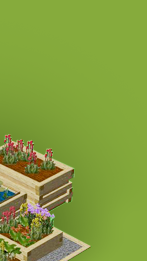Atbildes uz ainavu arhitektu jautājumiem par programmas 3D Dārznieks izmantošanu.
1. Vai ir iespēja ACAD vai ArchiCAD veidotu plānu lejupielādēt programmā 3D Dārznieks un izvietot uz tā augus?
Programmā "3D Dārznieks WIN PC 10.0" atvērt plānu dwg formātā nevar. Tiek piedāvāti citi ACADā veidota plāna izmantošanas veidi.
1.variants. Ir iespēja programmā ACAD izstrādāta plāna attēlu (jpg formātā) lejupielādēt programmā 3DD un uz tā veidot projektu. Ieteicamais attēla izmērs - līdz 1,5 MB. Attēls jāatver programmā 3DD. Plāna izmēru maiņa notiek manuāli, stiepjot aiz plāna stūra, vienlaicīgi turot nospiestu tastatūras taustiņu Shift, lai plāna malas mainītos proporcionāli. Kad panākts plāna vajadzīgais izmērs, izvieto uz plāna attēla nožogojumu, ievieto māju, zīmē celiņus, laukumus utt. Noņem skices attēlu. Projektu apskata 3D režīmā, dažādos gadalaikos, naktī, stereo režīmā.
Priekšrocības: ja projekts izstrādāts programmā ACAD, Jūs to varat vizualizēt programmā 3D Dārznieks, izveidot prezentāciju ar projekta apskati no dažādiem skata punktiem jebkurā gadalaika un diennakts laikā vai ierakstīt videosižetu ar virtuālo pastaigu pa dārzu, ar saules ceļa gājumu avi formātā.
2.variants. Ja datorā ir uzinstalēta gan programma ACAD, gad 3D Dārznieks, iespējama abu programmas atsevišķu rīku savietojamība, par saikni izmantojot OLE-objektu, ko visām programmām piedāvā Windows. Ielādējot 3D Dārzniekā ACADa plāna failu un izveidojot ar to saikni, ACADa skices fonu iestata kā caurspīdīgu. Žoga, būvju uzstādīšanu, celiņu un laukumu izpildi, augu un mazo arhitektūras formu ievietošanu veic tieši uz skices. Pēc pabeigšanas, izdzēš projekta skici, vienkārši nospiežot taustiņu Delete.
Priekšrocības: jebkuras izmaiņas, kuras tiek veiktas programmā ACAD, pēc iestatītās saiknes automātiski atspoguļosies skicē, kura tiek izmantota programmā 3D Dārznieks.
Trūkumi: ja uz skices nepieciešams pārvietot objektu, piemēram, augu, to nevar izdarīt pēc vienkāršās metodes, t.i., paņemt un vilkt, jo ACADa skice it kā pārklāj visus objektus. Līdz ar to, pārvietojamā objekta iezīmēšana veicama caur kategoriju "Visi objekti" un tikai tad iespējama pārvietošana.
2. Vai projektējot programmā 3D Dārznieks var izmantot ACADā izveidoto objektu (basainu, kamīnu, terašu, strūklaku u.c.) skices un rasējumus?
Programmas 3D Dārznieks rasēšanas elementu datu bāzi ir iespējams papildināt ar rasējumiem emf formātā. Šim nolūkam tiek izmantota speciāla programma Resursu redaktors, kas iekļauta 3DD instalācijas paketē. ACADā izveidoto un no dwg formāta pārveidoto objekta rasējumu uz emf formātu (piemēram, programmā Any DWG to Image Converter) var ievietot plānā un pēc tā veikt objekta izveidi programmā 3DD.
Objekta skici var izmantot arī kā profilu 3D modeļa izveidei Resursu redaktora Mazo arhitektūras formu (MAF) redaktorā, piemēram, žoga stabu, pamatnes, gaismekļu, vāžu, strūklakas elementu u.c. objektu 3D modeļu izveidei. MAF redaktorā veidots 3D modelis būs 3do formātā.
3. Vai programmā 3D Dārznieks var izmantot modeļus un augus, kas veidoti programmā 3D Max?
Programmas Resursu redaktora MAF redaktorā var ielādēt objektus 3ds formātā un saglabāt tos lietotāja izvēlētās objektu kategorijās, piem., laternas kategorijā Gaismekļi u.tml. Atverot programmu 3DD, jaunie modeļi atradīsies norādītajās objektu bibliotēkās.
4. Vai programmā 3D Dārznieks ir iespējams izveidot augu stādīšanas plānu, celiņu un laukumu izvietojuma plānu, apgaismojuma un laistīšanas sistēmas ierīkošanas plānu?
Programmas 3D Dārznieks izstrādātāji ainavu projekta izpildei piedāvā sekojošus rasēšanas elementus:
-
Kontūru standartformas: aplis, elipse, kvadrāts, taisnstūris. Kontūras izvēlas no rasēšanas elementu bāzes un ievieto plānā. Kontūru izmērus maina, velkot aiz iezīmētās kontūras ritlodziņiem.
-
Brīvas formas kontūras: daudzstūru un noapaļotas kontūras zīmē ar rīku Zīmulis. Tiek piedāvāti dažādi kontūrlīniju veidi ar iespēju mainīt to biezumu un krāsu, dažādi iesvītrošanas un aizpildījuma varianti.
-
Mērinstrumenti tādu parametru mērīšanai un atspoguļošanai kā garums, laukums, perimentrs, objektu skaits, leņķis. Ir iespēja mainīt līnijas veidu, krāsu un biezumu, bultiņas formu. Augiem var pievienot bultiņas ar auga nosaukumu, ko programma pievieno automātiski. Tāpat ar rasēšanas elementu palīdzību plānā iespējams ievietot kāda objekta, piem, lapenes vai soliņa, attēlu.
-
Teksta redaktors, kas dod iespēju veidot sarakstus, rakstīt piezīmes, komentārus, ievietot plānā URL saites.
Zīmējot plānus var izmantot mērlenti, leņķu mērītāju, tīklojumu un palīglīnijas. Izdrukāt plānus iespējams jebkurā mērogā. Tas atkarīgs no printera tehniskajiem parametriem. Uzinstalējot virtuālo printeri, piemēram, Adobe pdf, izdruku formāts var būt A2, A1 vai A0.
Programma ļauj uzlikt tīklojumu (min.solis 0,1m), kas lietotājam palīdz veidot plānu ar ievērojami lielāku pracizitāti.
Iespējams strādāt ar slāņiem, piem, rediģējot celiņus un laukumus, var noņemt krūmu un koku slāni.
Priekšrocības: augiem nav jāraksta nosaukumi, tos programma piedāvā automātiski.
Trūkumi: programma piedāvā dažādu kontūru ģeometriskas figūras, dažādus mērinstrumentus, taču lietotājam pašam jānovelk vajadzīgais malas garums, platums, leņķis. Vispirms jāievieto plānā noteiktas formas kontūra un tad jāpanāk tās vajadzīgais izmērs. Komandas kā ACAD nav pielietojamas.
Grūti zīmēt un savienot liektas līnijas.
< atpakaļ